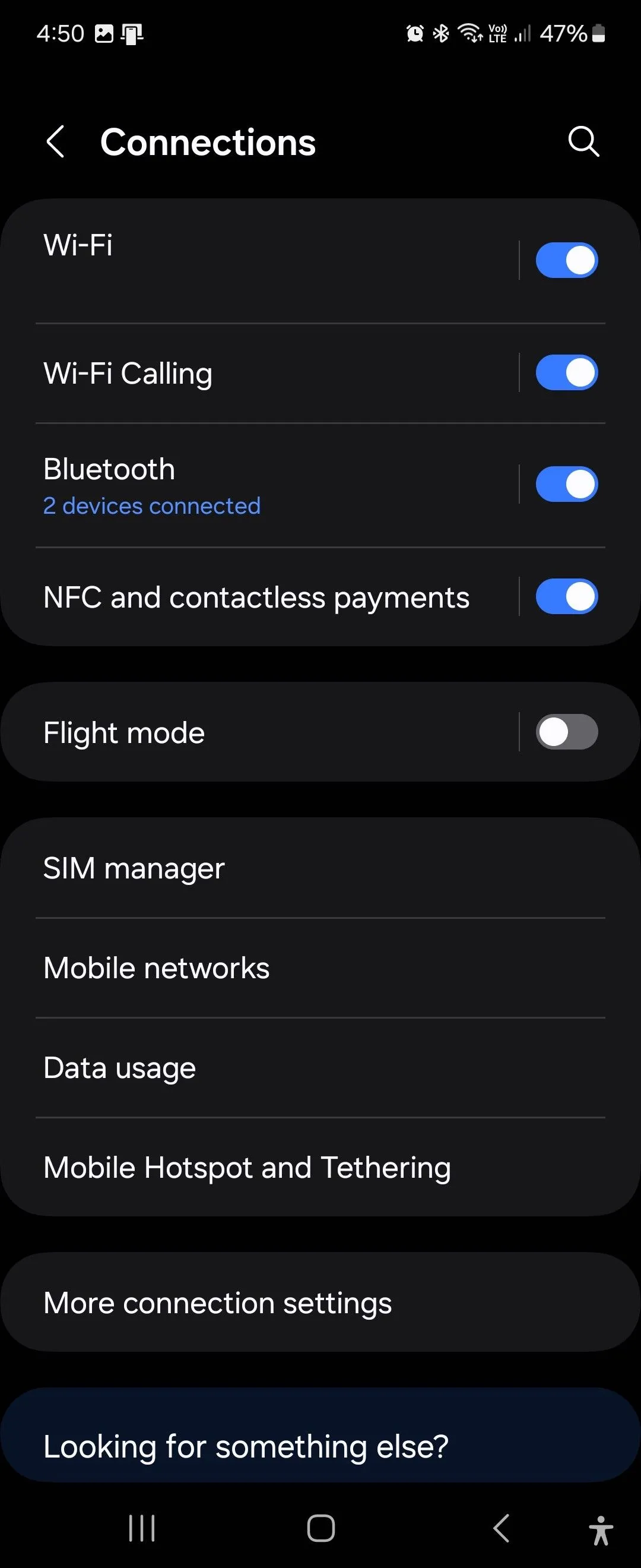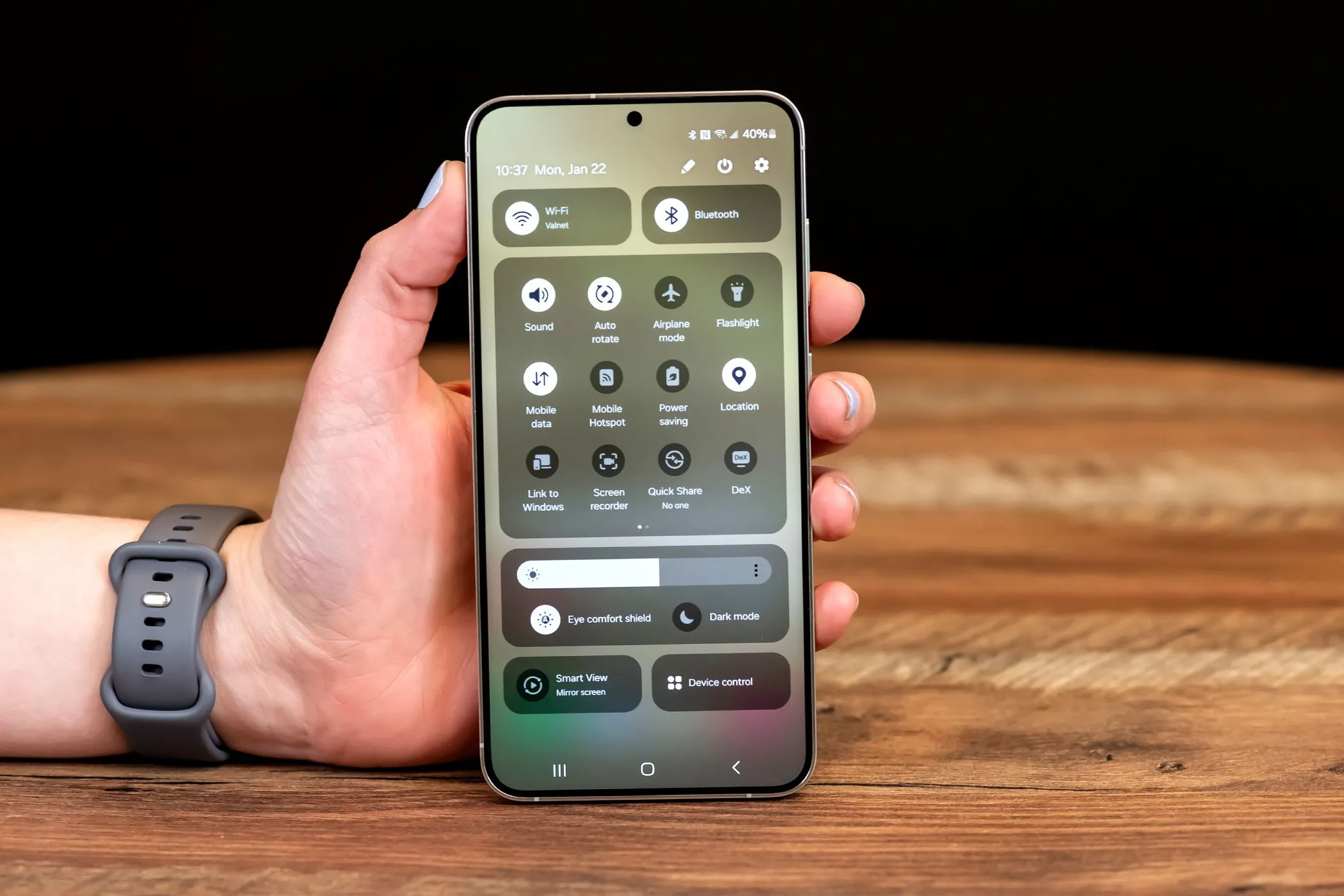Không ai muốn sở hữu một chiếc điện thoại chậm chạp, đặc biệt là khi bạn đã đầu tư vào một thiết bị Samsung cao cấp. Người dùng luôn mong đợi hiệu suất vượt trội, nhưng đôi khi các cài đặt mặc định lại hạn chế tiềm năng thực sự của máy. May mắn thay, chỉ với vài điều chỉnh đơn giản, bạn hoàn toàn có thể khai phá sức mạnh tối đa của chiếc điện thoại Samsung Galaxy của mình, biến nó thành một công cụ mạnh mẽ và mượt mà hơn.
1. Thay Đổi Tốc Độ Xử Lý (Processing Speed)
Theo mặc định, tốc độ xử lý trên điện thoại Samsung Galaxy của bạn được đặt ở chế độ “Tối ưu hóa” (Optimized). Cài đặt này hướng đến sự cân bằng giữa hiệu suất, hiệu quả sử dụng pin và khả năng quản lý nhiệt độ của thiết bị.
Mặc dù chế độ “Tối ưu hóa” đủ tốt cho các tác vụ hàng ngày, nó có thể chưa cung cấp hiệu suất cao nhất. Nếu bạn đang tìm kiếm trải nghiệm nhanh hơn, phản hồi tốt hơn—đặc biệt khi đa nhiệm hoặc sử dụng các ứng dụng nặng—bạn nên điều chỉnh tốc độ xử lý lên “Cao” (High) hoặc “Tối đa” (Maximum). Để thực hiện, hãy vào Cài đặt > Chăm sóc thiết bị > Tốc độ xử lý và chọn Cao hoặc Tối đa. Việc chọn một trong hai tùy chọn này sẽ đẩy điện thoại của bạn hoạt động hết công suất, mang lại trải nghiệm mượt mà và nhanh chóng hơn đáng kể.
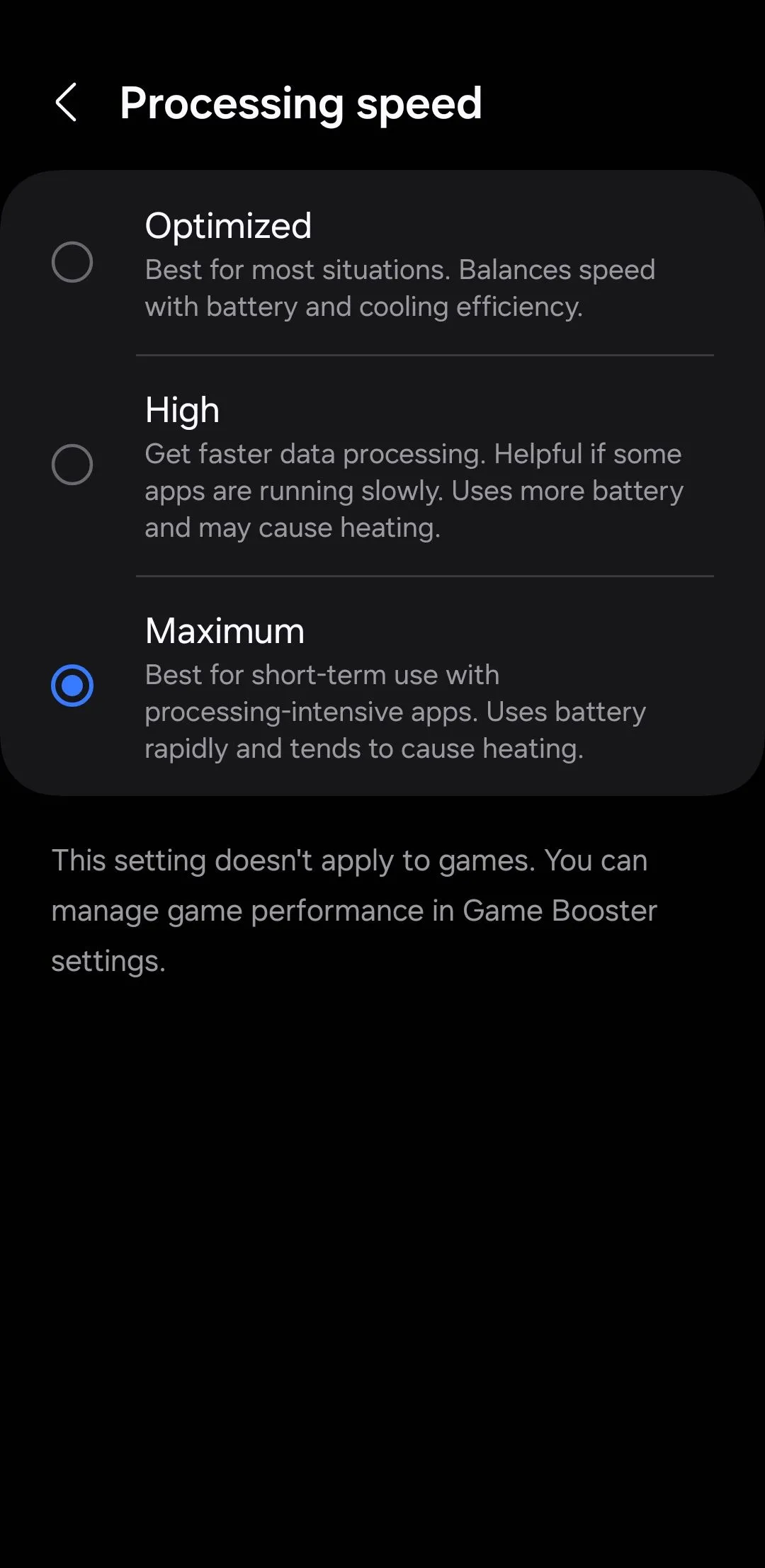 Menu cài đặt Tốc độ xử lý trên điện thoại Samsung Galaxy
Menu cài đặt Tốc độ xử lý trên điện thoại Samsung Galaxy
Tuy nhiên, điều quan trọng cần lưu ý là việc tăng tốc độ xử lý sẽ tiêu hao pin nhiều hơn và có thể dẫn đến hiện tượng máy nóng lên đôi khi, đặc biệt trong quá trình sử dụng liên tục. Dù vậy, nếu hiệu suất thô là ưu tiên hàng đầu của bạn, điều chỉnh này có thể cải thiện đáng kể trải nghiệm sử dụng.
2. Tăng Tần Số Quét Màn Hình (Screen Refresh Rate)
Những người dùng điện thoại Samsung Galaxy cao cấp cũng có thể nâng cao tần số quét màn hình. Tần số quét quyết định số lần màn hình cập nhật hình ảnh mỗi giây. Tần số quét cao hơn sẽ mang lại các hoạt ảnh mượt mà hơn, khiến mọi thao tác từ cuộn trang đến điều hướng ứng dụng đều trở nên trôi chảy và phản hồi nhanh hơn.
Điện thoại Samsung Galaxy của bạn thường được đặt mặc định ở tần số quét 60Hz. Tuy nhiên, để có trải nghiệm thị giác mượt mà và đẹp mắt hơn, bạn có thể bật tần số quét 120Hz. Để làm điều này, hãy vào Cài đặt > Màn hình > Độ mượt của chuyển động, chọn tùy chọn Thích ứng (Adaptive) và nhấn Áp dụng.
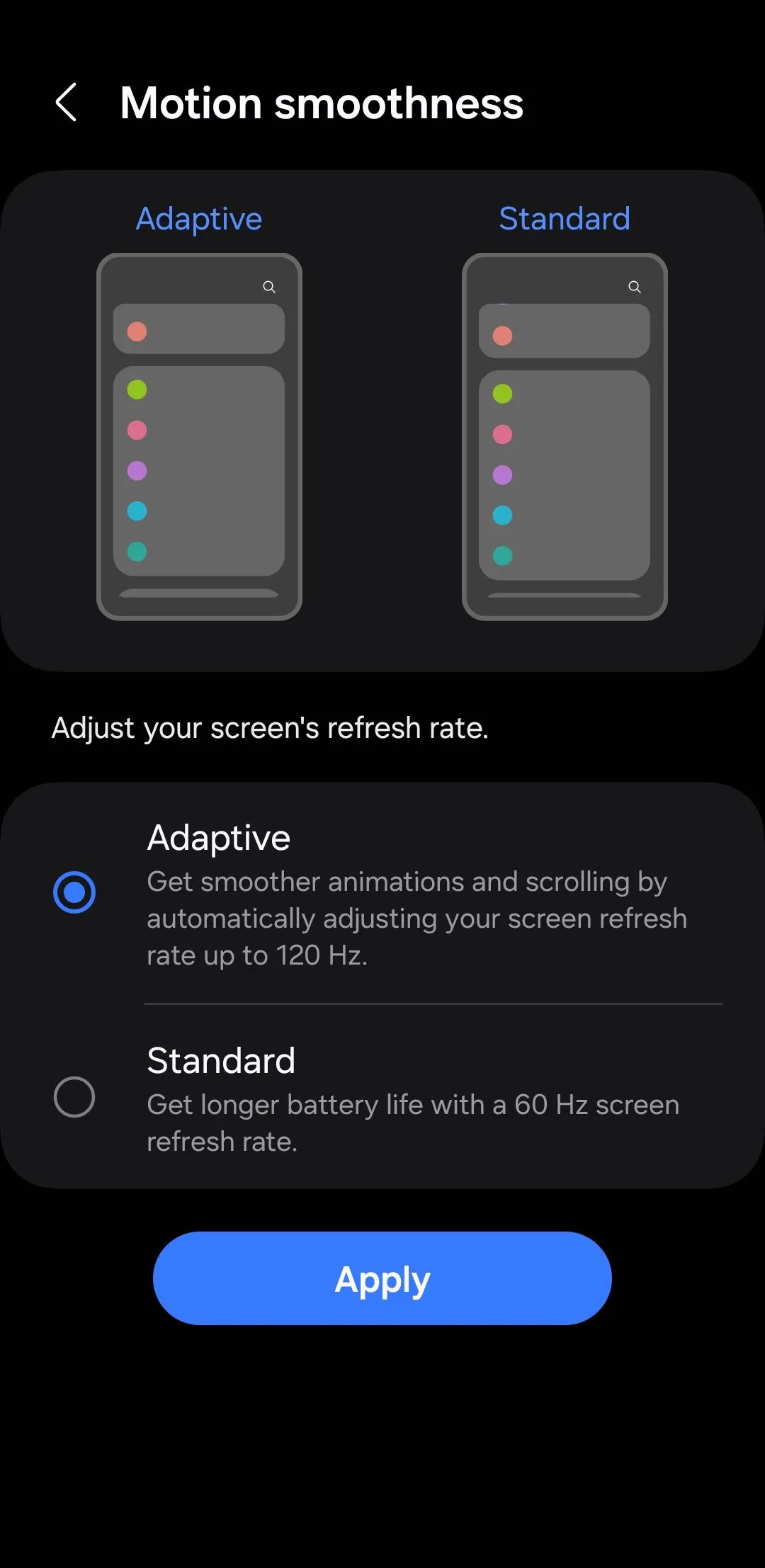 Menu cài đặt Độ mượt của chuyển động trên Samsung Galaxy
Menu cài đặt Độ mượt của chuyển động trên Samsung Galaxy
Cài đặt này sẽ cho phép điện thoại Samsung Galaxy tự động điều chỉnh tần số quét, lên đến 120Hz để có hình ảnh mượt mà hơn trong các tác vụ như cuộn trang hoặc chơi game, và giảm xuống 60Hz khi màn hình không cần nhiều năng lượng, giúp tiết kiệm pin hiệu quả.
3. Giảm Hoặc Tắt Hoạt Ảnh (Animations)
Nếu điện thoại Samsung của bạn không hỗ trợ tần số quét màn hình cao hơn hoặc nếu bạn không muốn đánh đổi thời lượng pin, bạn có thể cân nhắc giảm hoặc tắt các hoạt ảnh. Đây là những hiệu ứng hình ảnh tinh tế xuất hiện khi bạn mở ứng dụng, chuyển đổi giữa các màn hình hoặc thực hiện các tác vụ khác trên điện thoại.
Bằng cách giảm hoặc tắt các hoạt ảnh này, bạn có thể loại bỏ độ trễ do hiệu ứng hình ảnh gây ra, khiến điện thoại Samsung của bạn có cảm giác nhanh nhạy hơn. Để thực hiện điều này, trước tiên bạn cần kích hoạt menu Tùy chọn nhà phát triển trên điện thoại Samsung của mình.
Sau khi đã kích hoạt, hãy vào Cài đặt > Tùy chọn nhà phát triển và điều chỉnh Tỉ lệ hình động cửa sổ (Window animation scale), Tỉ lệ hình động chuyển tiếp (Transition animation scale) và Tỉ lệ thời gian hoạt ảnh động (Animator duration scale). Bạn có thể đặt mỗi tùy chọn thành .5x để làm cho hoạt ảnh nhanh hơn hoặc tắt hoàn toàn để vô hiệu hóa chúng.
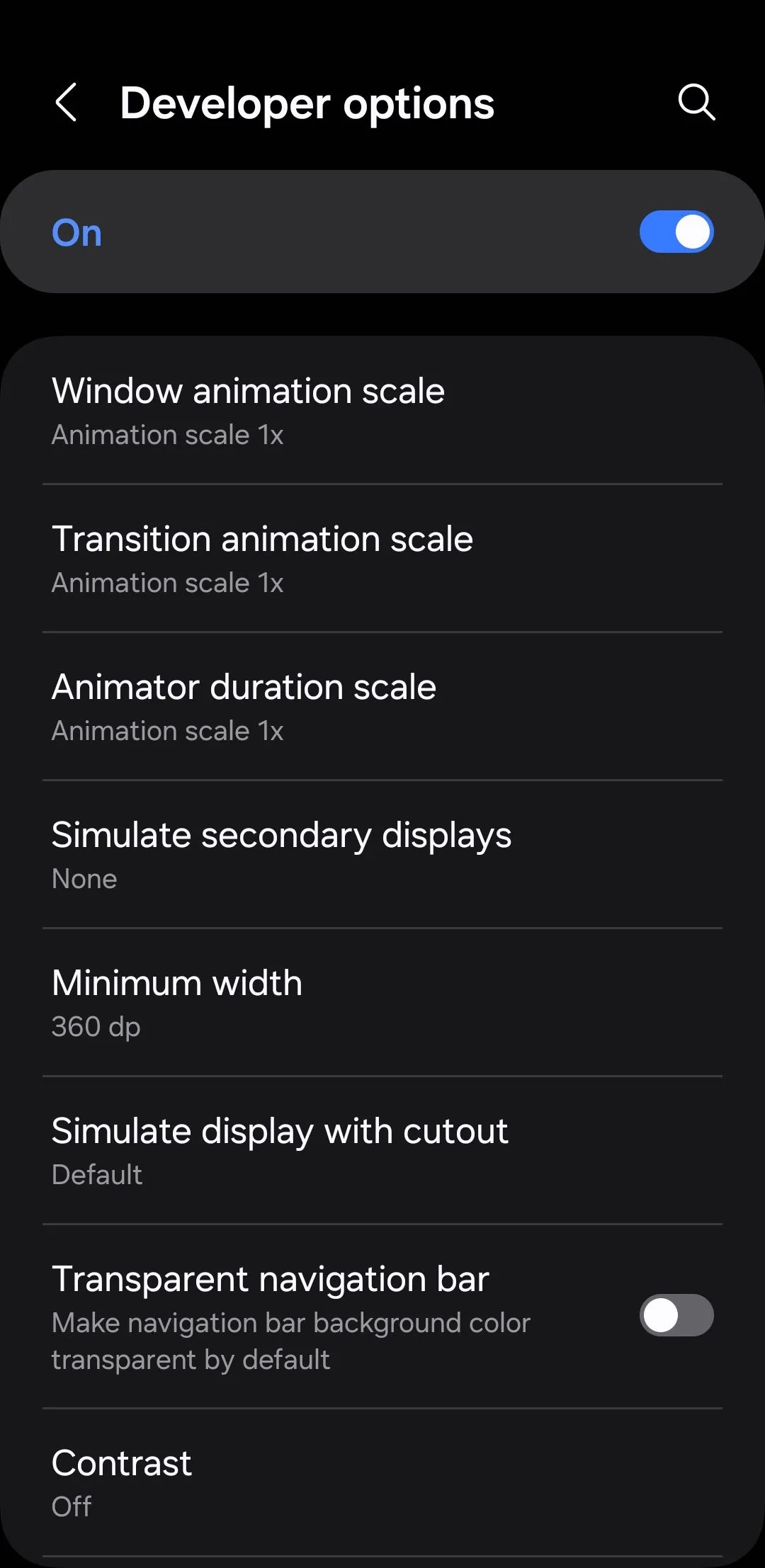 Menu Tùy chọn nhà phát triển để chỉnh hoạt ảnh trên điện thoại Samsung
Menu Tùy chọn nhà phát triển để chỉnh hoạt ảnh trên điện thoại Samsung
4. Sử Dụng Tính Năng Tối Ưu Thiết Bị (Device Optimization)
Quá nhiều ứng dụng chạy nền, các tệp không cần thiết và các dạng “rác” kỹ thuật số khác có thể dẫn đến việc sử dụng RAM cao hơn và làm chậm hiệu suất điện thoại Samsung của bạn. Tình trạng này cũng có thể xảy ra nếu một số ứng dụng bị lỗi hoặc nhiễm phần mềm độc hại.
Tính năng Tối ưu hóa thiết bị có thể giúp giải quyết vấn đề này và nâng cao hiệu suất. Chỉ với vài thao tác, nó sẽ giải phóng bộ nhớ, quét tìm phần mềm độc hại tiềm ẩn, xóa các tệp rác và đóng các ứng dụng chạy nền.
Hãy vào Cài đặt > Chăm sóc thiết bị và chạm vào nút Tối ưu ngay (Optimize now). Đợi vài giây, sau đó nhấn Hoàn tất (Done). Để tiện lợi hơn nữa, bạn có thể bật Tối ưu tự động trong menu Chăm sóc thiết bị để không cần thực hiện các bước này mỗi lần.
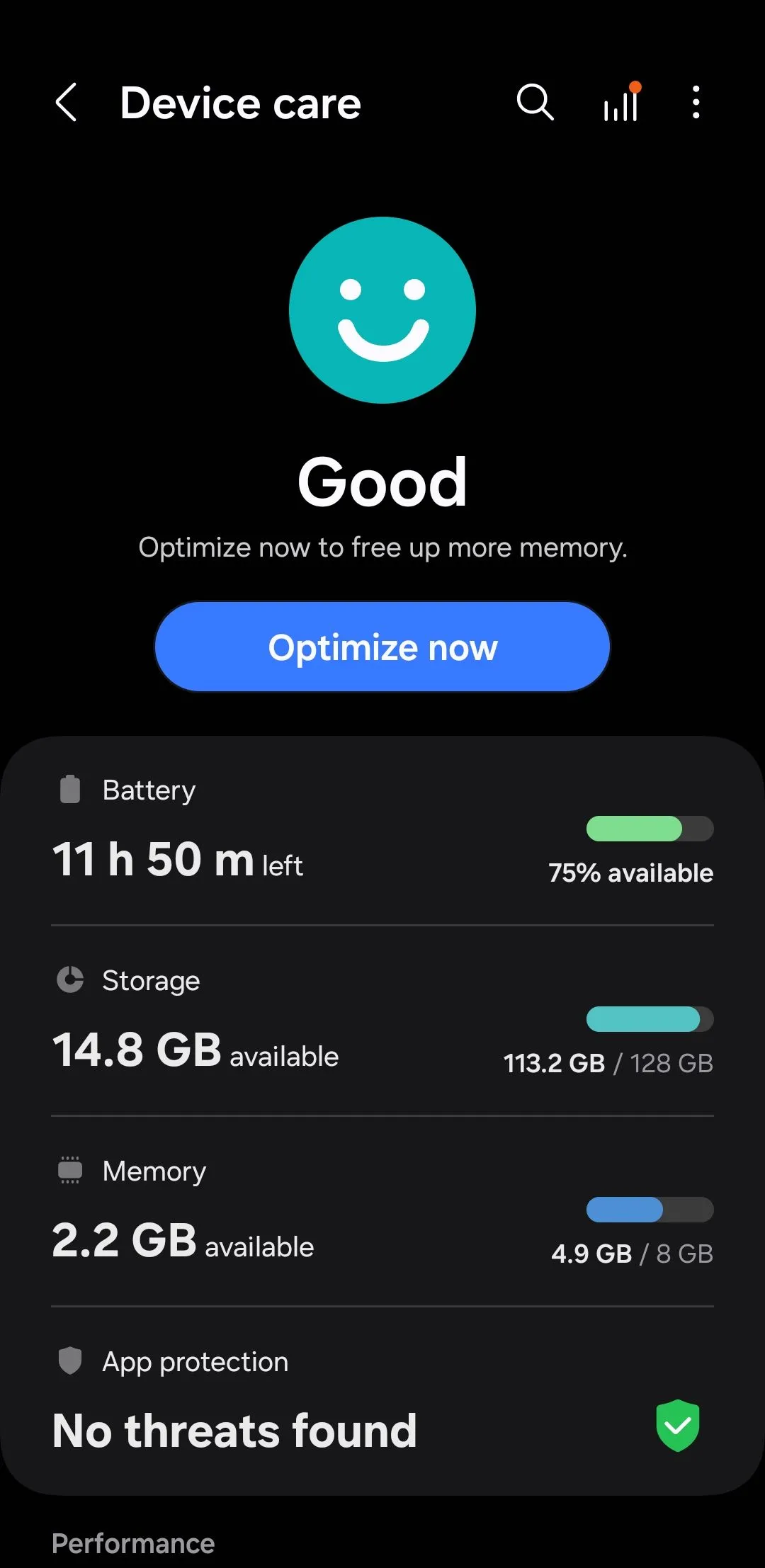 Giao diện Chăm sóc thiết bị trên điện thoại Samsung Galaxy
Giao diện Chăm sóc thiết bị trên điện thoại Samsung Galaxy
5. Tắt Tính Năng Pin Thích Ứng (Adaptive Battery)
Tính năng Pin Thích ứng của Android là một công cụ tuyệt vời để kéo dài thời lượng pin điện thoại. Nó sử dụng công nghệ học máy để phân tích thói quen sử dụng của bạn và giới hạn mức tiêu thụ năng lượng cho các ứng dụng bạn ít sử dụng.
Tuy nhiên, nếu bạn muốn điện thoại Samsung của mình chạy nhanh hơn và không quá bận tâm đến việc tiêu hao pin nhiều hơn một chút, tốt nhất bạn nên tắt tính năng Pin Thích ứng. Để làm điều này, hãy vào Cài đặt > Pin > Giới hạn sử dụng nền (Background usage limits). Từ đó, chạm vào biểu tượng ba chấm, chọn Tiết kiệm pin thích ứng (Adaptive power saving) và tắt tính năng này.
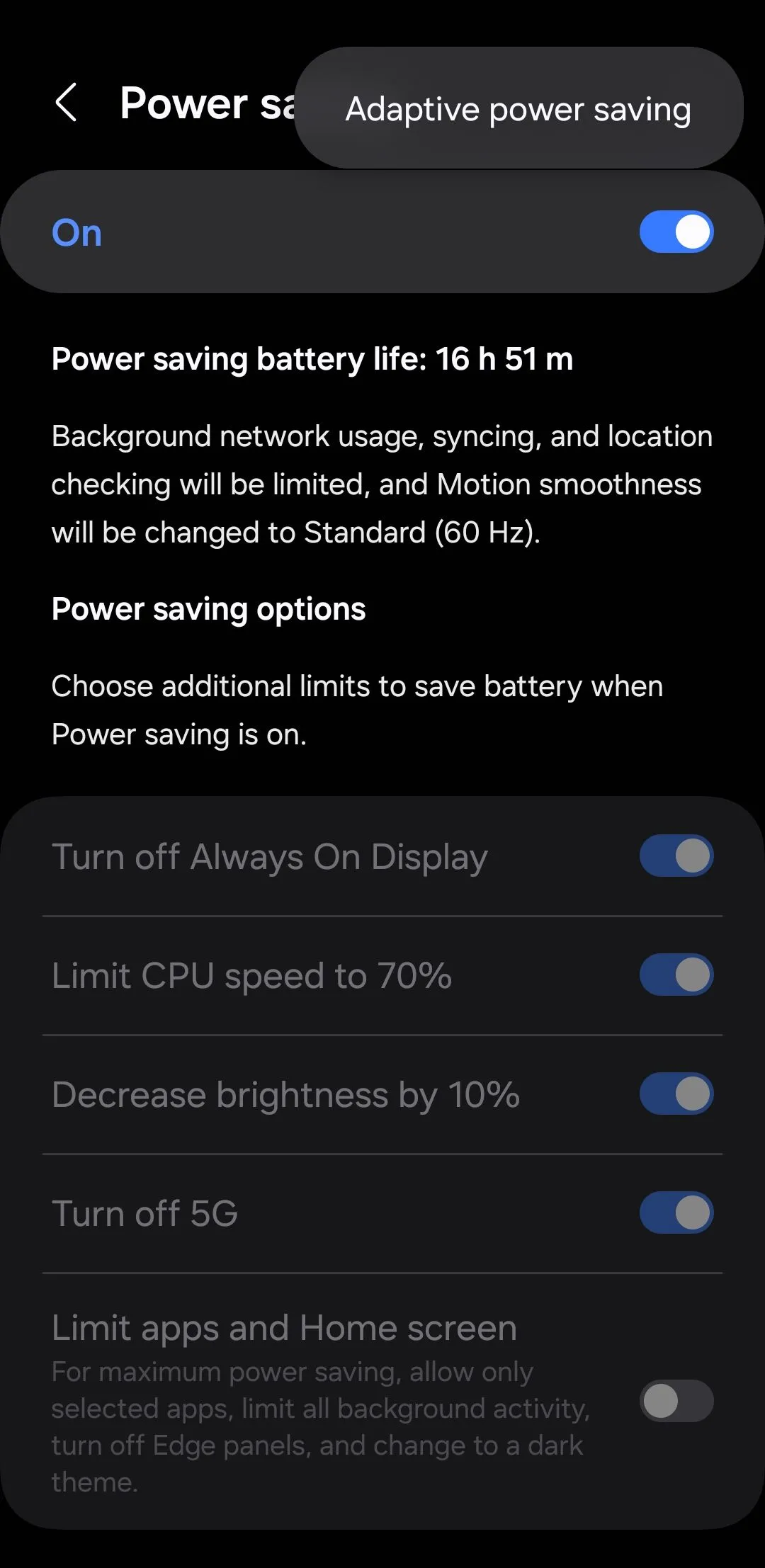 Tùy chọn Tiết kiệm pin thích ứng trên Android
Tùy chọn Tiết kiệm pin thích ứng trên Android
6. Tắt RAM Plus
Tính năng RAM Plus của Samsung được thiết kế để nâng cao hiệu suất điện thoại của bạn bằng cách sử dụng một phần bộ nhớ trong của thiết bị làm RAM ảo. Tuy nhiên, tính năng này đôi khi có thể gây ra tác dụng ngược và thực sự làm chậm thiết bị của bạn.
Lý do là bộ nhớ trong chậm hơn nhiều so với RAM vật lý. Vì vậy, khi điện thoại của bạn sử dụng bộ nhớ trong làm RAM ảo, nó phải dựa vào tốc độ chậm hơn để xử lý các tác vụ, điều này có thể dẫn đến tình trạng giật lag về hiệu suất, đặc biệt khi đa nhiệm hoặc sử dụng các ứng dụng nặng tài nguyên.
Do đó, tốt nhất bạn nên tắt tính năng RAM Plus, đặc biệt nếu điện thoại Samsung của bạn đã có 8GB hoặc 12GB RAM vật lý. Để làm điều đó, hãy điều hướng đến Cài đặt > Pin và chăm sóc thiết bị > Bộ nhớ > RAM Plus và tắt công tắc. Sau đó, nhấn Khởi động lại để các thay đổi có hiệu lực.
 Tính năng RAM Plus trên điện thoại Samsung
Tính năng RAM Plus trên điện thoại Samsung
7. Bật Game Booster
Bạn muốn làm cho điện thoại Samsung của mình nhanh hơn để có trải nghiệm chơi game tốt hơn? Bật Game Booster có thể giúp ích. Công cụ này tối ưu hóa điện thoại của bạn để giảm độ trễ, giật hình và các vấn đề hiệu suất khác khi chơi game.
Hơn nữa, sau khi bạn chơi game một thời gian, tính năng này sẽ tìm hiểu các yêu cầu cụ thể của trò chơi và thói quen sử dụng của bạn, giúp nó tối ưu hóa hiệu suất hiệu quả hơn nữa.
Trong khi chơi game, chỉ cần vuốt xuống từ đầu màn hình, chạm vào thông báo Game Booster và làm theo hướng dẫn để bật tính năng này. Bạn cũng sẽ tìm thấy nhiều tùy chọn khác để nâng cao trải nghiệm chơi game của mình, bao gồm tùy chọn tải xuống các plugin để cải thiện thêm.
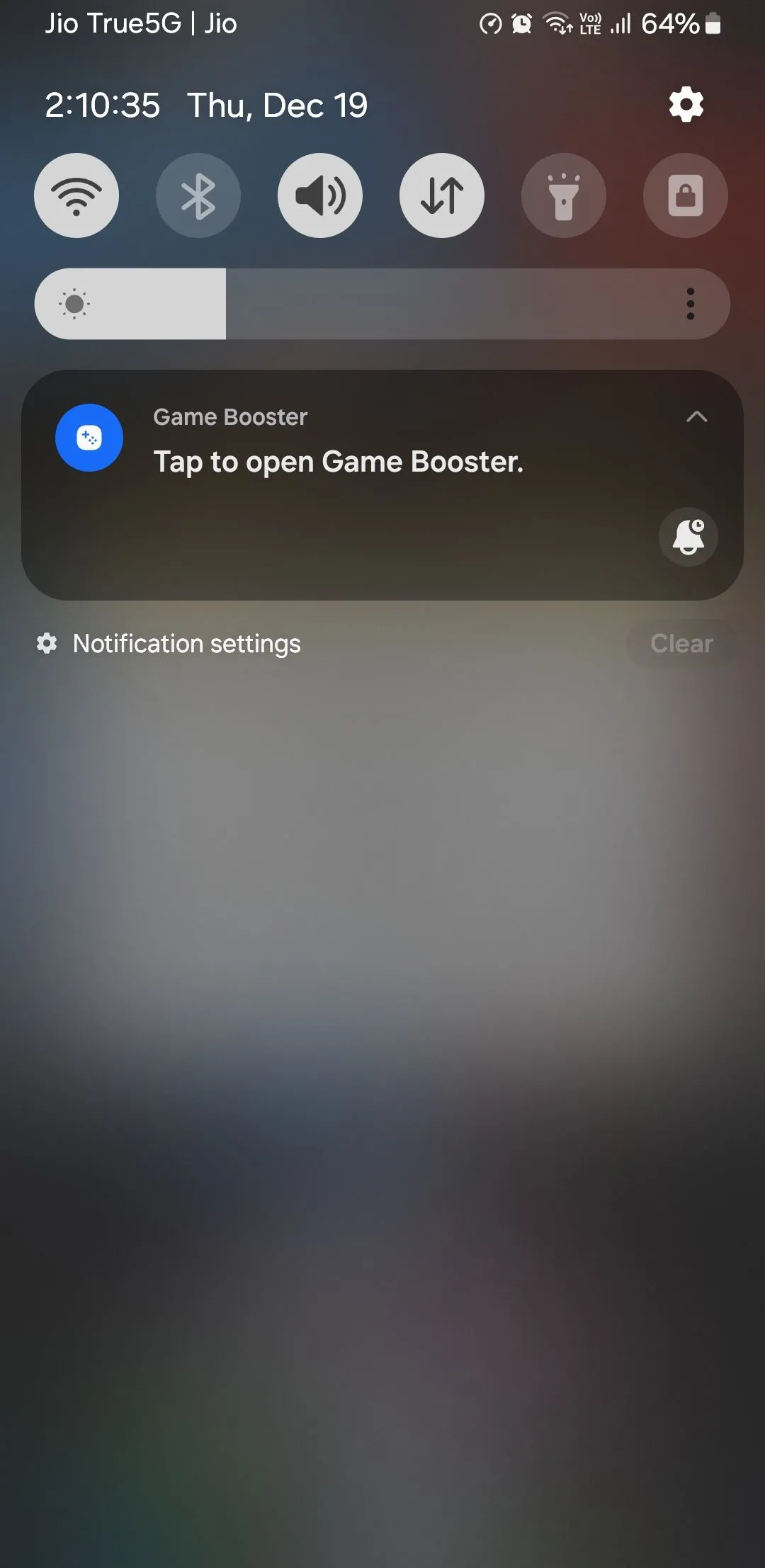 Thông báo Game Booster khi chơi game trên điện thoại Samsung
Thông báo Game Booster khi chơi game trên điện thoại Samsung
8. Đừng Quên Những Điều Cơ Bản
Ngoài các cài đặt trên, điều quan trọng là không bỏ qua những điều cơ bản để duy trì tốc độ cho điện thoại Samsung của bạn. Điều này bao gồm việc khởi động lại thiết bị định kỳ, xóa các ứng dụng không cần thiết, xóa bộ nhớ đệm và giữ cho không gian lưu trữ của bạn không bị đầy. Ngoài ra, bạn nên đảm bảo rằng cả ứng dụng và phần mềm điện thoại của mình luôn được cập nhật phiên bản mới nhất.
Cũng nên tránh làm màn hình chính của bạn trở nên lộn xộn với hình nền động, quá nhiều widget hoặc các tiến trình chạy nền không cần thiết. Những thói quen bảo trì đơn giản này có thể giúp thiết bị của bạn hoạt động trơn tru và hiệu quả.
Áp dụng các mẹo này sẽ mang lại cho điện thoại Samsung Galaxy của bạn một sự tăng cường hiệu suất đáng kể, giúp máy hoạt động nhanh hơn cho các tác vụ hàng ngày, chơi game và đa nhiệm. Mặc dù một số điều chỉnh này có thể ảnh hưởng đến thời lượng pin, nhưng những tối ưu hóa này sẽ đảm bảo thiết bị của bạn sẵn sàng xử lý mọi tác vụ mà bạn yêu cầu. Vì vậy, đừng ngần ngại thử chúng và trải nghiệm sự khác biệt!